При обычном использовании своего смартфона, зачастую приходится чистить его от ненужной информации. Но мало кто догадывается о том, что очистка проходит лишь частично, если использовать стандартные возможности устройства. В данной статье будут приведены примеры по полной очистке телефона от нежелательного мусора, который может тормозить работу системы.
Существует несколько способов для решения этой проблемы и для всех потребуется установка дополнительного программного обеспечения. Стоит понимать, что при работе с такими утилитами все данные будут удалены безвозвратно и восстановить их будет невозможно. Так что лучше несколько раз обдумать удаление файлов и решить, важны они для вас. Как альтернативу, рекомендую сделать резервное копирование всех данных, а после очистки телефона заново загрузить их из облака.
1 способ: очистка с помощью приложения на телефоне
Программ для удаления файлов существует довольно много, но важно найти ту утилиту, которая действительно будет работать. Одна из таких – Andro Shredder, она с легкостью очистит ваш смартфон.
На первый взгляд, программа может показаться очень простой, так и есть. Она предназначена исключительно для работы с файлами, не требуя при этом от вас никаких знаний в области программирования. Ниже будет приведен алгоритм действий:
- Скачайте и установите приложение в телефон. Дайте ему все необходимые разрешения.
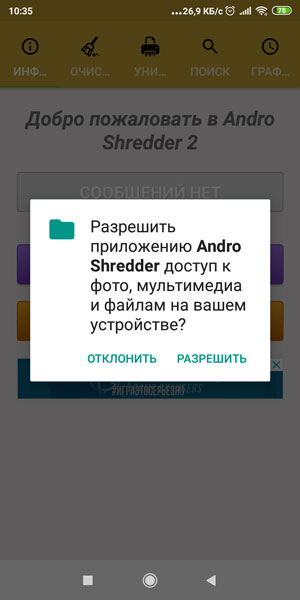
- Запускаем его и на начальном экране вверху видим 5 кнопок, нам нужно нажать на ту, где написано «Очистить», чтобы выполнить удаление ненужных файлов.
- После этого следует выбрать директорию, в которой будет осуществлена очистка: внутреннее хранилище телефона или карта памяти.
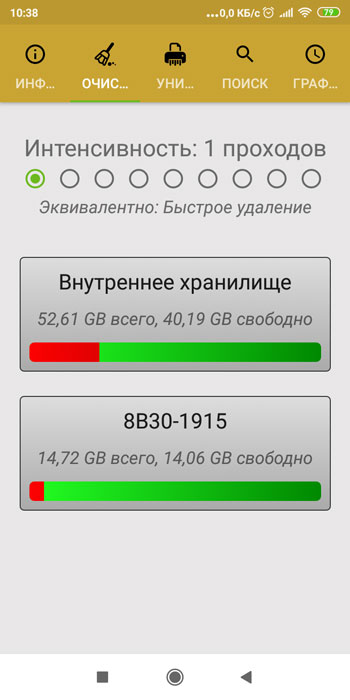
- Когда вы определились с местом, вам будет дан выбор алгоритма очистки. Для неопытных пользователей лучше все оставить по умолчанию, а именно «Быстрое удаление» (Интенсивность: 1 проход). Для тех, кто давно пользуется смартфонами, можно рассмотреть и другие представленные варианты. Преимуществом выбора по умолчанию станет быстрота и относительное качество проведенной работы.
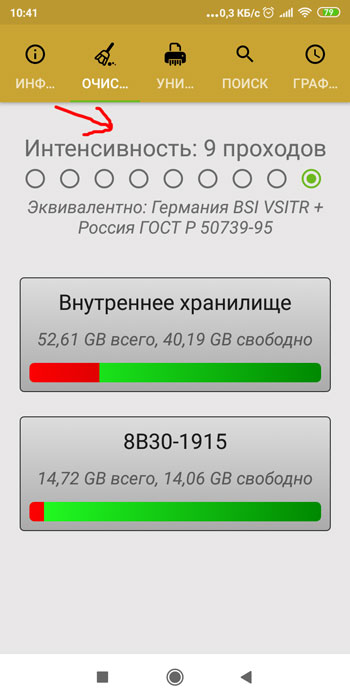
- Для старта очистки выберите нужное хранилище.
- Далее все операции по очистке вашей памяти будут проведены приложением самостоятельно в фоновом режиме. Рекомендуется не делать никаких действий, пока процесс удаления не будет завершен полностью. Об успешном окончании процедуры вам сообщит уведомление.
Не стоит зацикливаться на одном приложении, ведь существует еще множество аналогов, которые могут справляться со своей работой лучше или хуже этой программы. А теперь произведем очистку смартфона с помощью компьютера.
2 способ: очистка через компьютер
Программа, о которой пойдет речь в этом разделе, предназначена для удаления лишних файлов на компьютере. Также в её функционал входит очистка смартфонов, с чем она справляется не хуже основной задачи.
Для очистки системы на смартфоне стоит использовать программу под названием ccleaner. Данное приложение имеет мобильный аналог для Андроид, но в нем отсутствует функция очистки памяти от удаленных приложений (перезаписывание секторов памяти). Поэтому мы используем ПК-версию.
- Подключаем смартфон к ПК через кабель и выбираем опцию “Передача файлов”, чтобы устройство определилось как съемный диск в Моем компьютере.
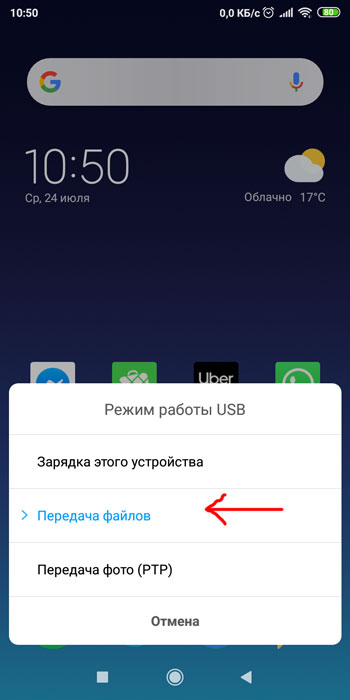
- Запускаем приложение CCLeaner на ПК и выбираем “Стирание дисков”. Способ Гутманна (35 проходов), выбираем съемный носитель и нажимаем кнопку “Стереть”.
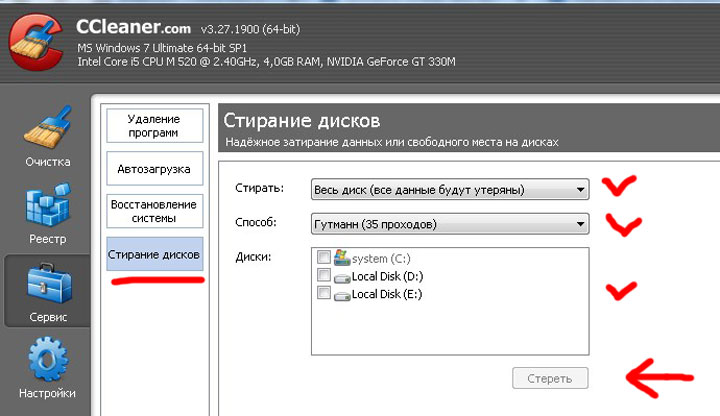
- Все данные будут удалены без возможности восстановления.
Эти способы помогут вам избавиться от ненужных файлов, которые загрязняют систему на смартфоне, тем самым затормаживая его работу. Стоит отметить, что лучше внимательно следить за тем, какой файл удаляется, ведь эта процедура не имеет обратного действия и удаленные данные будет невозможно вернуть.





